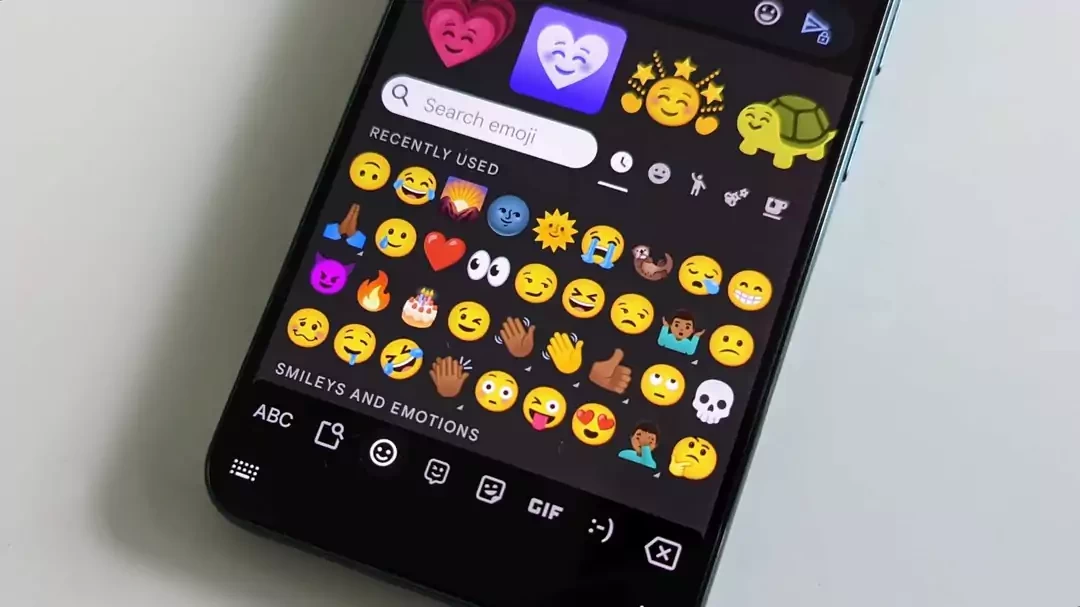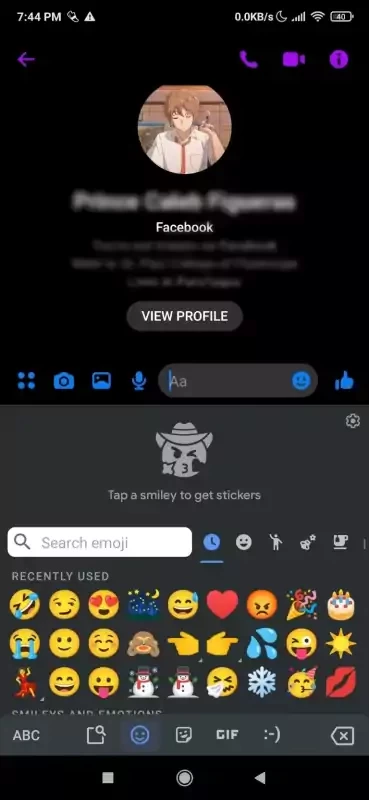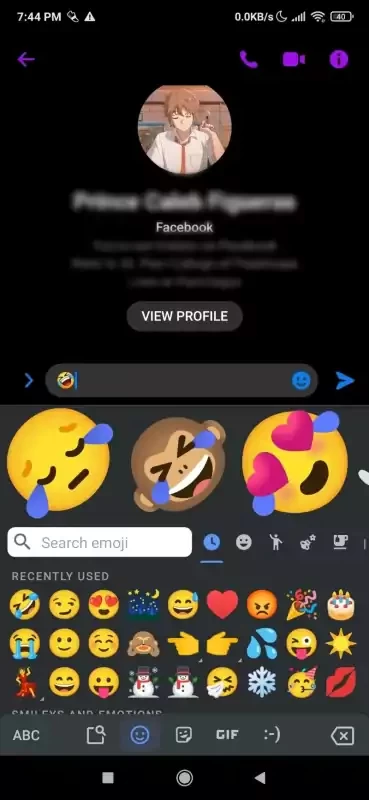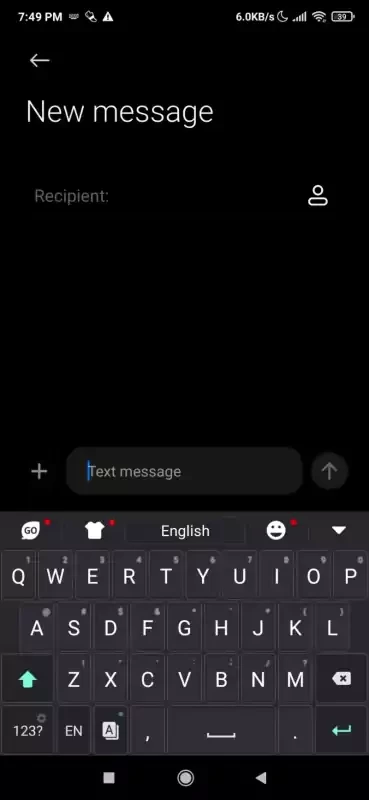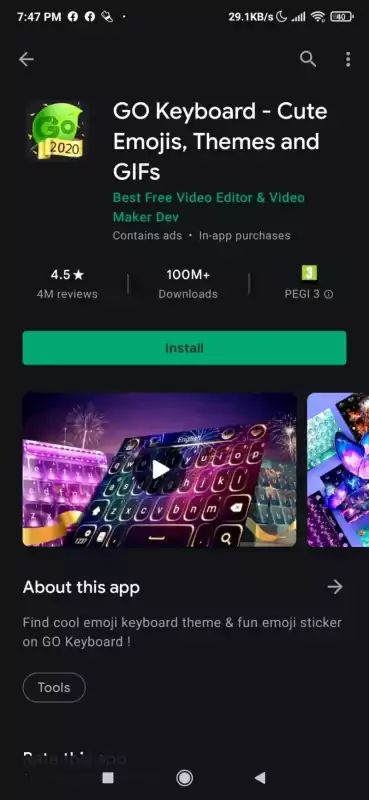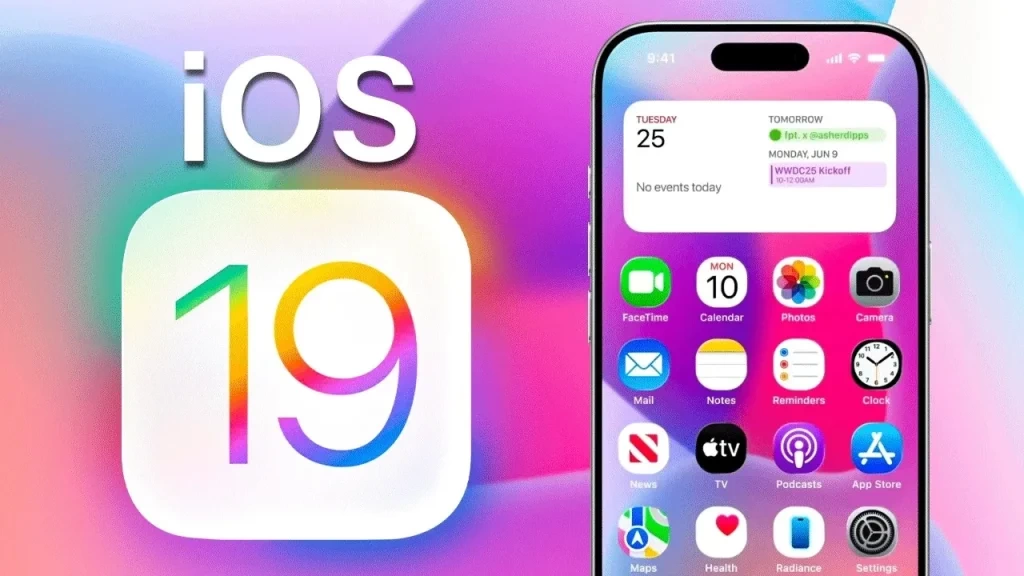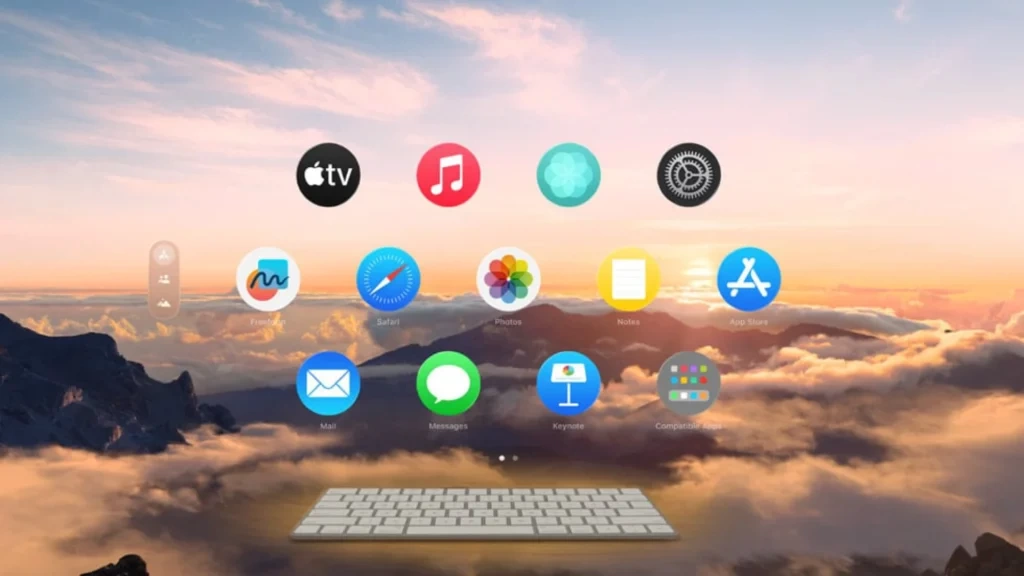ایموجیها بخشی جذابی از مکالمات متنی روزانه کاربران هستند؛ در این مقاله با پنج روش برای دانلود ایموجی های جدید آشنا میشوید.
ایموجیها ( شکلکها ) به چتها روح میبخشند زیرا به خوبی احساسات ما را به تصویر میکشند. به عنوان مثال، هیچ چیز بهتر از ایموجی خوب و قدیمی Rolling on the Floor Laughing ( ?) نمیتواند میزان خنده شما را نشان دهد.
اما ایموجیها دائماً بهروزرسانی میشوند و یقینا نمیخواهید جدیدترینها را از دست بدهید. خوشبختانه، راههایی برای اضافه کردن ایموجی جدید به گوشی اندرویدی، ساختن ایموجی شخصی خود یا حتی استفاده از ایموجیهای iOS وجود دارد.
در ادامه مطلب با پنج روش برای اضافه کردن ایموجیهای جدید به گوشیهای اندروید آشنا میشوید. هر کدام از این روشها را که انتخاب کنید، انجام آنها کار مشکلی نیست.
علاوه بر روشهای گفته شده میتوانید منتظر بمانید تا گوگل ایموجیهای جدید را اضافه کند؛ به بیان دیگر شاید سادهترین راه این باشد که منتظر باشید تا گوگل خودش ایموجیهای جدید را اضافه کند. اما اگر نمیتوانید صبر کنید و میخواهید اولین نفری باشید که آنها را دریافت میکنید، میتوانید نسخه بتای برنامه Gboard را دانلود و نصب کنید، ایموجیهای این برنامه زودتر آپدیت میشود. در ادامه مطلب با ما همراه باشید:
1. گوشی خودتان را به آخرین نسخه اندروید آپدیت کنید
میتوانید دانلود ایموجی جدید را به خود گوگل بسپارید؛ هر نسخه جدید اندروید ایموجیهای جدیدی را به ارمغان میآورد. به عنوان مثال، 117 کاراکتر کاملاً جدید با اندروید 11 معرفی شد، در حالی که بیش از 2000 ایموجی که قبلاً موجود بودند، با طراحی جدیدی بهروزرسانی شدند. همیشه دستگاه اندروید خود را آپدیت کنید زیرا احتمال زیادی وجود دارد که این کار ایموجیهای صفحه کلید شما را نیز بهروز کند.
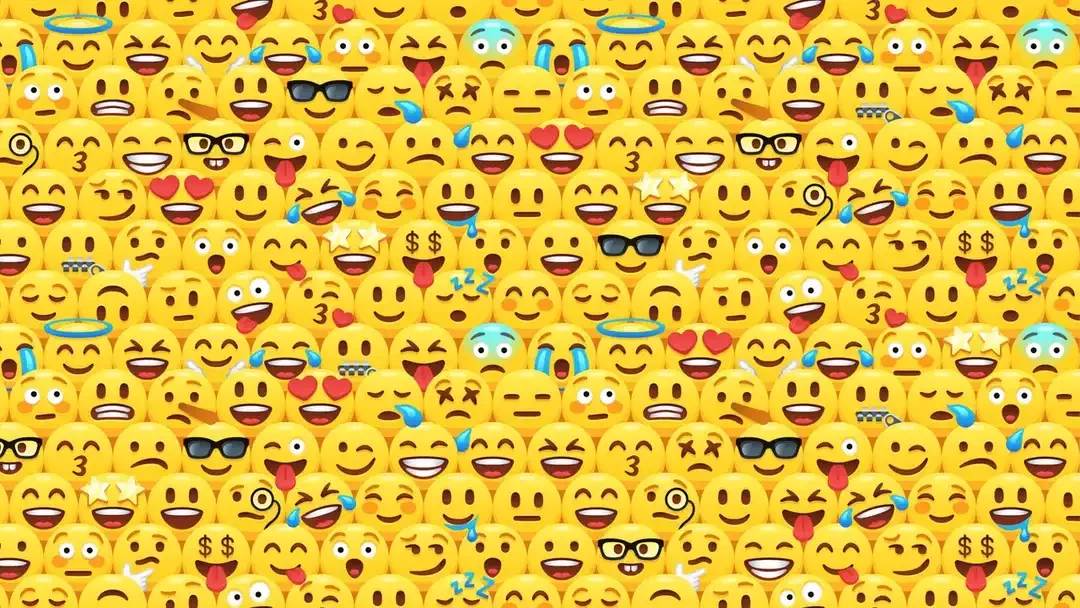
مطمئن نیستید که دستگاه اندرویدی شما بهروزرسانی را دریافت کرده است یا نه؟ این کار را انجام دهید:
- در منوی گوشی، روی Settings ضربه بزنید و سپس به About Phone بروید. در برخی از دستگاهها، ابتدا باید از گزینه System وارد شوید.
- سپس، روی نسخه نرم افزار ضربه بزنید، که به شما میگوید کدام ورژن اندروید را دارید. اگر آخرین نسخه نرمافزار را ندارید، به مرحله بعدی بروید.
- یک بار دیگر به Settings بروید. روی About Phone ضربه بزنید و بررسی کنید که آیا بهروزرسانی در دسترس است یا خیر. سپس روی دکمه بهروزرسانی ضربه بزنید و Install را بزنید.
- مطمئن شوید که به Wi-Fi یا اینترنت تلفن همراه متصل هستید.
برای بررسی موفقیت آمیز بودن آپدیت، به هر یک از برنامههای پیام رسانی بروید. در حین تایپ کردن، سعی کنید به دنبال چیزی مانند شکلک نینجا یا سیاه باشید. هر دو نسبتا جدید هستند.
البته، هر سازنده گوشی اندرویدی با آپدیت نرم افزار، شکلکهای جدید را در دسترس شما قرار نمیدهد. روشهای دیگری وجود دارد که میتوانید امتحان کنید.
2. از Emoji Kitchen استفاده کنید
برنامه صفحه کلید گوگل، Gboard، دارای Emoji Kitchen است که دریافت ایموجیهای جدید را در اندروید آسان میکند. این برنامه به کاربران اجازه میدهد تا استیکرهای خود را ترکیب کنند. روش ایجاد یک ایموجی جدید:
- یکی از برنامه پیامرسانی مانند تلگرام را باز کنید.
- سپس روی یکی از مخاطبین خود ضربه بزنید تا چت شروع شود.
- برای شروع تایپ، روی نوار متن ضربه بزنید.
- در مرحله بعد، روی دکمه ایموجی (صورتک) که در داخل صفحه کلید نشان داده شده است ضربه بزنید. برای فعال کردن ویژگی Emoji Kitchen، ایموجی مورد نظر خود را انتخاب کنید.
- از اینجا میتوانید ترکیبهای اموجی احتمالی را در بالای صفحهکلید خود مشاهده کنید. دو یا چند ایموجی را انتخاب کرده و ترکیب آنها را در نوار بالای کیبورد ببینید.
توجه داشته باشید که همه برنامههای پیامرسان از ویژگی جدید Emoji Kitchen پشتیبانی نمیکنند. روشهای بعدی را امتحان کنید.
3. یک صفحه کلید جدید نصب کنید
روش دیگری که میتوانید برای دانلود ایموجی جدید استفاده کنید، نصب صفحه کلید شخص ثالث ایموجی اندروید، مانند Emoji Keyboard است. برخی از این برنامه ها حتی با یک دیکشنری آیکن ارائه میشوند، بنابراین میتوانید به راحتی معنای ایموجی را بررسی کنید.
همچنین این برنامه همچنین دارای ویژگی پیشبینی است و به شما امکان میدهد استیکر و GIF را به سایتهای رسانههای اجتماعی مانند اسنپچت و اینستاگرام ارسال کنید.
روش نصب یک صفحه کلید شخص ثالث بر روی گوشی هوشمند:
- در منوی تلفن، روی Google Play ضربه بزنید. در نوار جستجوی بالا، برنامه صفحه کلید مورد نظر خود را تایپ کنید.
- بعد روی Install ضربه بزنید. اگر برنامه صفحه کلید با گوشی شما سازگار نیست، میتوانید گزینههای دیگر را امتحان کنید.
- صبر کنید تا دانلود و نصب انجام شود.
برخی از بهترین برنامههای صفحه کلید شخص ثالث که میتوانید انتخاب کنید عبارتند از:
Ginger (خرید درون برنامهای، نسخه رایگان در دسترس است)
Chrooma (خرید درون برنامهای، نسخه رایگان در دسترس است)
Fleksy (خرید درون برنامهای، نسخه رایگان در دسترس است)
Microsoft SwiftKey (رایگان)
این برنامهها جایگزینهای عالی برای برنامه Gboard هستند و روی هر گوشی نصب میشوند. برخی از سازندگان دستگاهها، از جمله سامسونگ، صفحهکلیدهای اختصاصی خود را از قبل نصب میکنند، بنابراین آنها را نیز بررسی کنید.
4. ایموجی سفارشی خود را بسازید
اگر میخواهید ایموجیهای شما منعکس کننده شخصیت و سلیقه شما باشند، میتوانید ایموجیهای سفارشی خود را بسازید. فروشگاه گوگل پلی دهها برنامه سازنده شکلک دارد که میتوانید آنها را روی دستگاههای اندرویدی خود نصب کنید. حتی میتوانید با Memoji، عکس خودنان را به یک ایموجی تبدیل کنید.
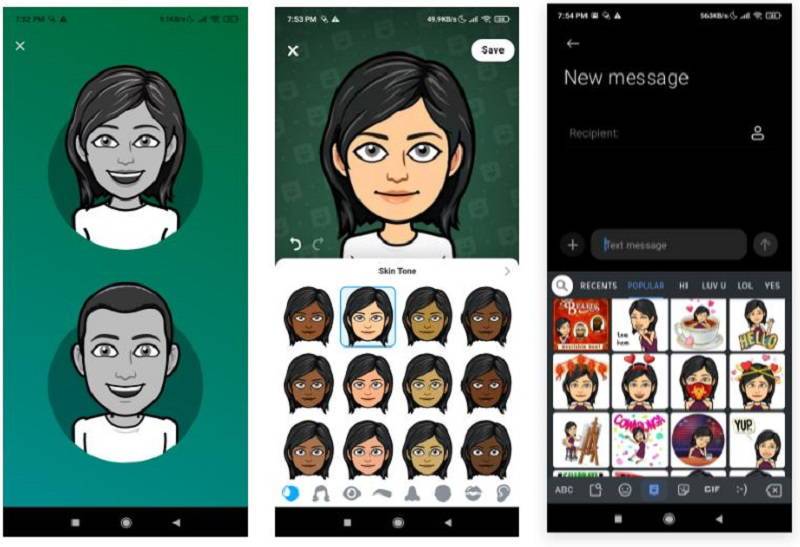
برای دانلود ایموجی جدید روی گوشی خود، روشی مثل دانلود صفحه کلید شخص ثالث را دنبال کنید. Bitmoji (دانلود ) یکی از محبوبترین سازندگان ایموجیهای سفارشی است و مجموعه بزرگی از استیکرها را برای سفارشیسازی ارائه میدهد.
- پس از دانلود برنامه، با ایمیل خود ثبت نام کنید. اگر قبلاً یک حساب کاربری دارید، با استفاده از اطلاعات کاربری خود وارد شوید. همچنین میتوانید به طور خودکار با استفاده از حساب اسنپ چت خود ثبت نام کرده و وارد شوید.
- حالا یک جنسیت برای آواتار Bitmoji خود انتخاب کنید. همچنین میتوانید یک سلفی بگیرید تا برنامه آواتاری ایجاد کند که بسیار شبیه خودتان است. حتی میتوانید لباس، مدل مو، رنگ پوست و موارد دیگر را سفارشی کنید.
- هنگامی که نتیجه مطلوب به دست آمد، روی آیکن Save در گوشه سمت راست بالای صفحه ضربه بزنید.
- سپس، Keyboard را انتخاب کنید تا تب Bitmoji Keyboard باز شود. پس از آن، روی Turn on Keyboard > Enable در تنظیمات ضربه بزنید و صفحه کلید Bitmoji را در صفحه بعد تغییر دهید.
- پس از فعال شدن Bitmoji، گزینهای در اختیار شما قرار میگیرد تا از آن به عنوان صفحه کلید اصلی خود استفاده کنید. روی Switch Keyboard ضربه بزنید و Bitmoji را از پنجره پاپ آپ انتخاب کنید.
حالا میتوانید ایموجیهایی را که با تصویر خودتان ساختهاید، از طریق رسانههای اجتماعی برای دوستان یا عزیزانتان ارسال کنید.
5. از یک ویرایشگر فونت استفاده کنید
به نظر میرسد iOS اپل ایموجیهای بهتری نسبت به اندروید گوگل دارد. اگر میخواهید از ایموجی های iOS در دستگاه اندرویدی خود استفاده کنید، از یک ویرایشگر فونت مانند zFont استفاده کنید. میتوانید این برنامه را از اینجا در فروشگاه Google Play دانلود کنید.
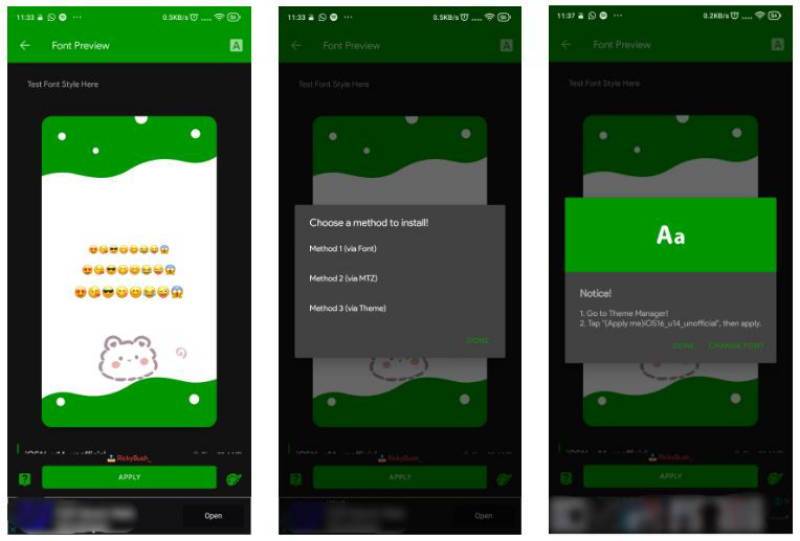
پس از دانلود برنامه، به ترتیب زیر عمل کنید:
- در صفحه اصلی برنامه، به قسمت Emoji بروید. از اینجا میتوانید فایلهای ایموجی مورد استفاده در پلتفرمهای آنلاین مختلف مانند Windows، Facebook، WhatsApp یا JoyPixel را دانلود کنید.
- برای مشاهده همه بستههای ایموجی موجود در zFont، روی مشاهده همه ضربه بزنید.
- یکی از آخرین نسخههای iOS را انتخاب کنید و در صفحه Font Preview، روی Download ضربه بزنید تا آن را در دستگاه خود ذخیره کنید. پس از پایان دانلود، پیشنمایشی از ایموجیهای جدید نشان داده میشود.
- روی Apply ضربه بزنید و یک روش نصب را انتخاب کنید. ما از Theme استفاده کردیم، اما اگر این راه روی دستگاه شما کار نمیکند، میتوانید هر گزینه دیگری را انتخاب کنید.
- در پایان، در صفحه تنظیمات گوشی، Theme manager را انتخاب کنید. سپس، نسخه ای را که به تازگی دانلود کردهاید اعمال کنید. چند دقیقه صبر کنید تا تغییرات اعمال شوند.
توجه داشته باشید که ویرایشگرهای فونت مانند zFont ممکن است برخی از فونتها را به دلیل برخی مشکلات سازگاری به درستی نشان ندهند. همچنین، این برنامه تبلیغات پاپآپ زیادی دارد و شما نمیتوانید فونتهای ایموجی بیت مپ را با آن ادغام کنید.